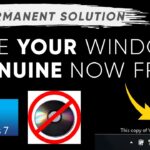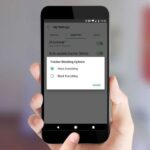Cara mengubah tampilan google menjadi hitam di android – Bosan dengan tampilan Google yang terang dan menyilaukan mata di perangkat Android Anda? Ingin merasakan pengalaman yang lebih nyaman dan hemat baterai? Mengubah tampilan Google menjadi hitam adalah solusinya. Tema gelap tidak hanya memberikan tampilan yang lebih estetis, tetapi juga memiliki manfaat kesehatan mata dan menghemat konsumsi daya baterai.
Mengubah tampilan Google menjadi hitam di Android bisa dilakukan dengan mudah melalui pengaturan aplikasi dan fitur Google. Artikel ini akan memandu Anda langkah demi langkah untuk mengubah tampilan Google menjadi hitam, serta mengulas manfaat dan tips untuk mengoptimalkan penggunaan tema gelap.
Cara Mengubah Tampilan Google Menjadi Hitam di Android
Pengaturan tampilan gelap atau dark mode di Android telah menjadi tren populer, dan Google pun tidak ketinggalan untuk menyediakan opsi ini di aplikasi dan layanannya. Mengubah tampilan Google menjadi hitam tidak hanya memberikan pengalaman visual yang lebih nyaman di malam hari, tetapi juga dapat membantu menghemat baterai pada perangkat Android Anda. Berikut adalah langkah-langkah mudah untuk mengubah tampilan Google menjadi hitam di Android:
Cara Mengubah Tampilan Google Menjadi Hitam
Untuk mengubah tampilan Google menjadi hitam di Android, Anda perlu mengakses pengaturan aplikasi Google dan mengaktifkan mode gelap. Berikut adalah langkah-langkah yang bisa Anda ikuti:
- Buka aplikasi Google di perangkat Android Anda.
- Ketuk ikon profil Anda di sudut kanan atas layar.
- Pilih “Setelan”.
- Gulir ke bawah dan ketuk “Tema”.
- Pilih “Gelap” untuk mengaktifkan mode gelap.
Setelah Anda mengaktifkan mode gelap, tampilan aplikasi Google akan berubah menjadi hitam.
Perbandingan Tampilan Google Sebelum dan Sesudah
Berikut adalah tabel perbandingan tampilan Google sebelum dan sesudah diubah menjadi hitam:
| Tampilan | Sebelum | Sesudah |
|---|---|---|
| Latar Belakang | Putih | Hitam |
| Teks | Hitam | Putih |
| Tombol | Biru | Abu-abu |
Dengan mengubah tampilan Google menjadi hitam, Anda dapat menikmati pengalaman visual yang lebih nyaman di malam hari dan menghemat baterai perangkat Android Anda.
Manfaat Mengubah Tampilan Google Menjadi Hitam: Cara Mengubah Tampilan Google Menjadi Hitam Di Android
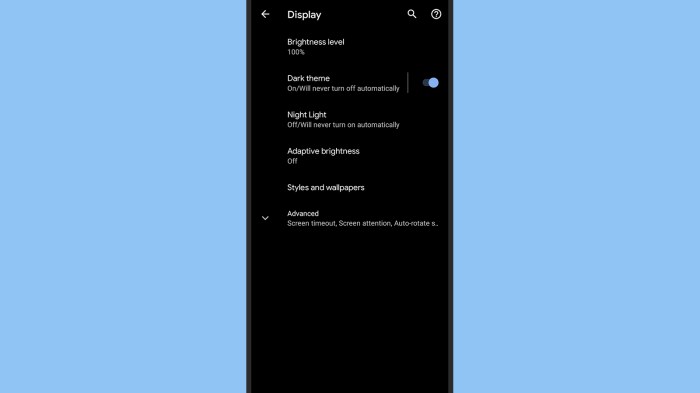
Mengubah tampilan Google menjadi hitam, atau dikenal sebagai tema gelap, bukan hanya soal estetika. Ada sejumlah manfaat yang bisa dinikmati pengguna Android, mulai dari kesehatan mata hingga penghematan baterai.
Pengaruh Tema Gelap terhadap Kesehatan Mata
Penggunaan tema gelap dapat mengurangi ketegangan mata, terutama di malam hari. Cahaya biru yang dipancarkan dari layar perangkat Android dapat mengganggu produksi melatonin, hormon yang mengatur siklus tidur. Tema gelap mengurangi emisi cahaya biru, sehingga mata lebih nyaman dan tidur lebih nyenyak.
Penghematan Baterai
Tema gelap dapat menghemat baterai di perangkat Android. Layar dengan warna gelap membutuhkan lebih sedikit energi untuk menampilkan konten dibandingkan dengan layar dengan warna terang. Hal ini karena piksel pada layar yang menampilkan warna gelap membutuhkan energi yang lebih sedikit untuk menyala.
- Pada perangkat AMOLED, tema gelap dapat menghemat baterai lebih signifikan. Layar AMOLED mematikan piksel yang menampilkan warna hitam, sehingga konsumsi daya lebih rendah.
- Beberapa penelitian menunjukkan bahwa tema gelap dapat menghemat baterai hingga 15% pada perangkat Android.
Aplikasi dan Fitur Google yang Mendukung Tema Gelap
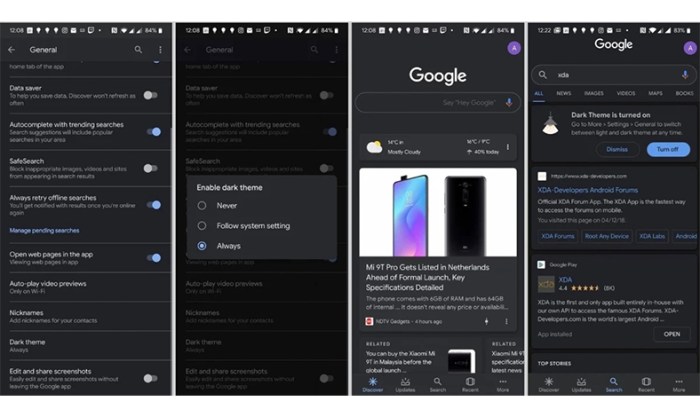
Mengubah tampilan Google menjadi hitam di Android memberikan beberapa keuntungan, seperti mengurangi ketegangan mata di malam hari dan meningkatkan efisiensi baterai. Namun, tidak semua aplikasi dan fitur Google mendukung tema gelap. Berikut adalah beberapa aplikasi dan fitur Google yang mendukung tema gelap di Android, serta panduan cara mengaktifkannya:
Aplikasi dan Fitur Google yang Mendukung Tema Gelap
Beberapa aplikasi dan fitur Google yang mendukung tema gelap di Android meliputi:
- Google Chrome
- Google Search
- Google Maps
- Google Photos
- Gmail
- Google Drive
- Google Calendar
- Google Keep
- Google Assistant
- YouTube
Cara Mengaktifkan Tema Gelap di Aplikasi dan Fitur Google
Cara mengaktifkan tema gelap di setiap aplikasi dan fitur Google umumnya serupa. Berikut adalah langkah-langkah umum:
- Buka aplikasi atau fitur Google yang ingin Anda ubah tampilannya.
- Ketuk ikon menu (biasanya tiga garis horizontal) di sudut kiri atas atau kanan atas aplikasi.
- Pilih “Pengaturan” atau “Setelan”.
- Cari opsi “Tema” atau “Tampilan”.
- Pilih “Gelap” atau “Mode Gelap”.
Namun, beberapa aplikasi Google mungkin memiliki cara mengaktifkan tema gelap yang berbeda. Misalnya, di aplikasi YouTube, Anda dapat mengaktifkan tema gelap melalui pengaturan “Mode Gelap” di menu pengaturan.
Pengalaman Menggunakan Aplikasi Google dengan Tema Gelap
Pengalaman menggunakan aplikasi Google dengan tema gelap umumnya lebih nyaman di mata, terutama di malam hari. Tema gelap juga dapat membantu menghemat baterai, karena layar yang gelap menggunakan lebih sedikit energi. Selain itu, tema gelap dapat memberikan tampilan yang lebih modern dan elegan pada aplikasi Google.
Tips dan Trik Mengatur Tema Gelap di Android
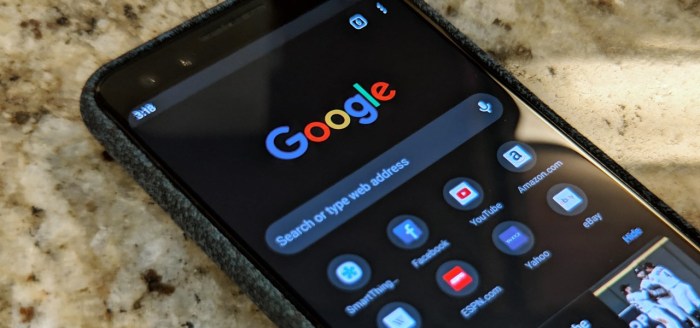
Menggunakan tema gelap di Android bukan hanya soal estetika, tetapi juga dapat memberikan manfaat seperti mengurangi ketegangan mata, menghemat baterai, dan meningkatkan visibilitas di lingkungan minim cahaya. Namun, mengoptimalkan penggunaan tema gelap memerlukan beberapa tips dan trik agar pengalaman pengguna lebih maksimal.
Mengelola Tema Gelap di Android, Cara mengubah tampilan google menjadi hitam di android
Android menyediakan beberapa cara untuk mengatur tema gelap, mulai dari pengaturan sistem hingga pengaturan aplikasi individual. Berikut adalah beberapa tips untuk mengoptimalkan penggunaan tema gelap di Android:
- Aktifkan tema gelap di pengaturan sistem Android. Pengaturan ini akan mengubah tampilan antarmuka sistem menjadi gelap, termasuk menu, ikon, dan latar belakang.
- Atur jadwal tema gelap. Anda dapat mengatur waktu tertentu untuk mengaktifkan tema gelap secara otomatis, misalnya pada malam hari atau saat kondisi pencahayaan rendah.
- Sesuaikan tingkat kegelapan. Beberapa perangkat Android memungkinkan Anda mengatur tingkat kegelapan tema gelap.
- Manfaatkan fitur dark mode di aplikasi individual. Banyak aplikasi populer seperti Google Chrome, YouTube, dan WhatsApp telah mengimplementasikan fitur dark mode. Anda dapat mengaktifkan fitur ini di pengaturan aplikasi masing-masing.
Memilih Tema Gelap yang Tepat
Saat memilih tema gelap, pertimbangkan preferensi dan kebutuhan Anda. Beberapa faktor penting yang perlu dipertimbangkan:
- Tingkat kontras. Pilih tema gelap dengan tingkat kontras yang cukup tinggi agar teks dan elemen antarmuka mudah dibaca.
- Warna tema. Pilih warna tema gelap yang nyaman untuk mata dan tidak terlalu mencolok.
- Efisiensi baterai. Tema gelap dapat membantu menghemat baterai, terutama pada perangkat dengan layar OLED.
Mengganti Tema Gelap di Aplikasi Google
Beberapa aplikasi Google memiliki pengaturan tema gelap yang dapat diubah sesuai preferensi Anda. Berikut adalah langkah-langkah untuk mengganti tema gelap di beberapa aplikasi Google:
Aplikasi Google Chrome
Untuk mengubah tema gelap di Google Chrome, ikuti langkah-langkah berikut:
- Buka aplikasi Google Chrome di perangkat Android Anda.
- Ketuk ikon tiga titik vertikal di pojok kanan atas layar.
- Pilih “Setelan”.
- Gulir ke bawah dan ketuk “Tema”.
- Pilih “Gelap” untuk mengaktifkan tema gelap atau “Terang” untuk kembali ke tema terang.
Aplikasi YouTube
Untuk mengubah tema gelap di YouTube, ikuti langkah-langkah berikut:
- Buka aplikasi YouTube di perangkat Android Anda.
- Ketuk ikon profil Anda di pojok kanan atas layar.
- Pilih “Setelan”.
- Ketuk “Umum”.
- Pilih “Tema” dan pilih “Gelap” untuk mengaktifkan tema gelap atau “Terang” untuk kembali ke tema terang.
Aplikasi Gmail
Untuk mengubah tema gelap di Gmail, ikuti langkah-langkah berikut:
- Buka aplikasi Gmail di perangkat Android Anda.
- Ketuk ikon tiga baris di pojok kiri atas layar.
- Pilih “Setelan”.
- Ketuk “Tema”.
- Pilih “Gelap” untuk mengaktifkan tema gelap atau “Terang” untuk kembali ke tema terang.
Aplikasi Google Maps
Untuk mengubah tema gelap di Google Maps, ikuti langkah-langkah berikut:
- Buka aplikasi Google Maps di perangkat Android Anda.
- Ketuk ikon profil Anda di pojok kanan atas layar.
- Pilih “Setelan”.
- Ketuk “Tema”.
- Pilih “Gelap” untuk mengaktifkan tema gelap atau “Terang” untuk kembali ke tema terang.
Ulasan Penutup
Mengubah tampilan Google menjadi hitam di Android memberikan pengalaman yang lebih nyaman dan efisien. Tema gelap tidak hanya meningkatkan estetika, tetapi juga bermanfaat untuk kesehatan mata dan menghemat daya baterai. Dengan panduan ini, Anda dapat dengan mudah mengubah tampilan Google menjadi hitam dan menikmati semua manfaatnya.
Tanya Jawab (Q&A)
Apakah semua aplikasi Google mendukung tema gelap?
Tidak semua aplikasi Google mendukung tema gelap. Namun, sebagian besar aplikasi Google populer seperti Gmail, YouTube, dan Google Chrome telah mendukung tema gelap.
Bagaimana cara mengembalikan tampilan Google ke warna default?
Anda dapat mengembalikan tampilan Google ke warna default dengan menonaktifkan tema gelap di pengaturan aplikasi atau fitur Google yang bersangkutan.